Salah satu cara meningkatkan penghasilan dari adsense adalah membuat pagination di postingan. Sebab dengan adanya pagenation pada postikan akan mengakibatkan meningkatnya jumlah penayangan blog. Maka pada kesempatan ini saya akan menunjukkan cara buat pagination atau sering di sebut page break atau split post.
4 Manfaat Pagination Number di Postingan
Bisa menambah pageview karena adanya refresh yang terjadi akibat menekan nomor halaman postingan selanjutnya.
Dapat memperbaiki tampilan atau struktur blog, terlebih bagi blog yang punya artikel yang cukup panjang.
Menjadi navigasi bagi pengunjung untuk membaca kelanjutan dari postingan.
Dan yang terakhir, dapat menambah jumlah tayang iklan dan berpotensi besar meningkatkan penghasilan adsense.
Pada kesempatan ini saya akan tuliskan 2 cara membuat pagination atau split postingan ke beberapa halaman.
1. Cara Pertama
Sebelum praktik ada baiknya, kita back up theme blogger terlebih dulu, sebagai antisipasi.
Setelah itu, masih di menu Theme => Edit HTML kemudian cari kode (klik dua kali untuk blok teks)
Setelah ketemu, letakkan kode berikut ini sebelum atau di atas kode di atas tadi.
Maksud dari kode di atas adalah
Jika semua sudah beres, silahkan simpan theme anda. Dan lihat hasilnya !
2. Cara Kedua
Masukkan kode berikut ini, di bagian <head> atau dapat juga di simpan sebelum </body> :
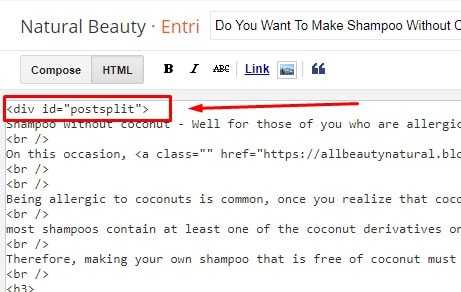
dan kode berikut ini di akhir postingan
Demikianlah cara buat pagination postingan di wordpress begitupun dengan di blogger. Jika ada yang tidak sesuai silahkan di tanyakan di kolom komentar. Terima kasih dan semoga bermanfaat !
4 Manfaat Pagination Number di Postingan
Bisa menambah pageview karena adanya refresh yang terjadi akibat menekan nomor halaman postingan selanjutnya.
Dapat memperbaiki tampilan atau struktur blog, terlebih bagi blog yang punya artikel yang cukup panjang.
Menjadi navigasi bagi pengunjung untuk membaca kelanjutan dari postingan.
Dan yang terakhir, dapat menambah jumlah tayang iklan dan berpotensi besar meningkatkan penghasilan adsense.
Pada kesempatan ini saya akan tuliskan 2 cara membuat pagination atau split postingan ke beberapa halaman.
1. Cara Pertama
Sebelum praktik ada baiknya, kita back up theme blogger terlebih dulu, sebagai antisipasi.
Setelah itu, masih di menu Theme => Edit HTML kemudian cari kode (klik dua kali untuk blok teks)
]]></b:skin>Setelah ketemu, letakkan kode berikut ini sebelum atau di atas kode di atas tadi.
/* Start Pagination - Custom CSS */
blog-pager, .blog-pager {
display:block;
padding:5px 0;
}
.showpage a, .pagenumber a, .totalpages, .current {
position: relative;
display: inline-block;
padding: 5px 10px;
margin: 0 2px;
background: #ffffff;
color: #333;
border: 1px solid #f2f2f2;
font-size: 12px;
border-radius: 2px;
transition: all .3s;
}
.showpage a:hover, .pagenumber a:hover, .current {
background: #008cff;
color: #ffffff;
text-decoration:none;
}
/* End Pagination */<b:if cond='data:blog.pageType == "index"'>
<!-- Start Pagination -->
<script type='text/javascript'> //<![CDATA[
var postperpage=3; var numshowpage=4; var prevpage ='Sebelumnya'; var nextpage ='Selanjutnya'; var urlactivepage=location.href; var home_page="/";
//]]> </script>
<script src='https://cdn.rawgit.com/mtmxlog/paginationblogger/af9de291/paginationblogger.js' type='text/javascript'/>
<!-- End Pagination -->
</b:if>Maksud dari kode di atas adalah
- var postperpage = 3; – untuk mengatur berapa postingan yang akan di tampilkan per halaman, dan disitu settings defaultnya hanya 3, kita bisa mengganti angka 3 sesuai kebutuhan.
- var numshowpage = 4; – Ubah angka 4 untuk menampilkan berapa banyak halaman yang di inginkan dalam navigasi halaman bernomor.
- Anda juga dapat mengganti teks “Sebelumnya” dan “Selanjutnya” ke teks yang Anda di tampilkan dengan mengubah teks dari var prevpage dan var nextpage
Jika semua sudah beres, silahkan simpan theme anda. Dan lihat hasilnya !
2. Cara Kedua
Masukkan kode berikut ini, di bagian <head> atau dapat juga di simpan sebelum </body> :
<b:if cond='data:blog.pageType == "item"'>
<b:if cond='data:blog.isMobile == "false"'>
<script type='text/javascript'>
//<![CDATA[
document.addEventListener('DOMContentLoaded', function() {
function checkChildren(nodes, elemId){
for(i=0;i<nodes.length;i++){
if(nodes[i].id==elemId){
return nodes[i];
}else{
return checkChildren(nodes[i].children, elemId);
}
}
}
function isNumeric(value) {
var type = typeof value;
return (type === 'number' || type === 'string') && !Number.isNaN(value - Number.parseFloat(value));
}
var nodes = document.querySelector('div.post-body').children;
var splitdong = checkChildren(nodes, 'postsplit').innerHTML;
var content = splitdong.split('<!--nextpage-->');
var url = window.location.href;
var url = url.split('?');
var no = url[1] + '&m=4';
var no = no.split('m');
var no = no[0];
var no = no.replace('&', '');
var url = url[0];
var i = 1;
if( !isNumeric(no) ){
var no = 1;
}
document.getElementById('postsplit').innerHTML = content[no-1];
if( content.length > 1 ) {
document.getElementById('postsplit').innerHTML += "<div class='gmr-pagenav gmr-clearfix' id='post-pager'><span class='page current'>Page :</span> </div>";
}
if( no>1 ){
document.getElementById('post-pager').innerHTML += "<a href='"+url+"?"+(no-1)+"' title='Previous Page'> Previous</a>";
}
content.forEach(function(item) {
if( no == i ){
document.getElementById('post-pager').innerHTML += "<span class='current'>"+i+"</span>";
} else {
document.getElementById('post-pager').innerHTML += "<a href='"+url+"?"+i+"' rel='nofollow' title='Page "+i+"'>"+i+"</a>";
}
i++;
});
if(content.length > no){
var nn = parseInt(no) + 1;
document.getElementById('post-pager').innerHTML += "<a href='"+url+"?"+nn+"' rel='nofollow' title='Next Page'>Next</a>";
}
});
//]]>
</script>
</b:if>
</b:if><div id="postsplit">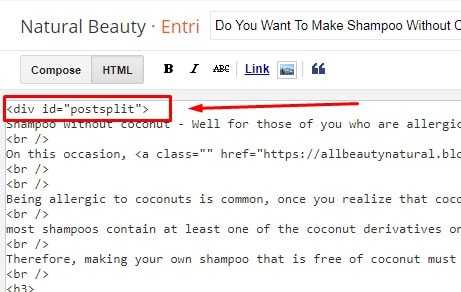
dan kode berikut ini di akhir postingan
</div><!--nextpage-->Demikianlah cara buat pagination postingan di wordpress begitupun dengan di blogger. Jika ada yang tidak sesuai silahkan di tanyakan di kolom komentar. Terima kasih dan semoga bermanfaat !
HALAMAN SELANJUTNYA:


ConversionConversion EmoticonEmoticon